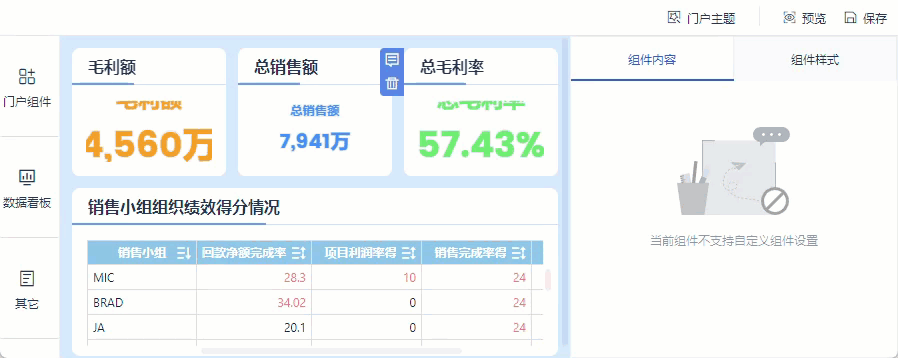1. 概述编辑
适用场景:安装了「数据门户」插件的用户,可参考本文了解数据门户的相关功能。
1.1 版本
| FineBI服务器版本 | 数据门户插件 | 功能变更 |
|---|---|---|
| 6.0.2 | V1.0 | - |
| 6.0.3 | V1.1 | 添加组件时,可查看组件预览缩略图,方便识别组件内容 数据门户编辑页面,可查看组件来源信息,方便溯源组件 |
| 6.0.6 | V1.5 | 数据看板组件内容展示优化,不再默认查看全局数据,支持根据仪表板编辑状态中的组件和控件默认过滤值进行筛选 |
1.2 功能简介
本文介绍在数据门户看板中使用「数据看板」组件。
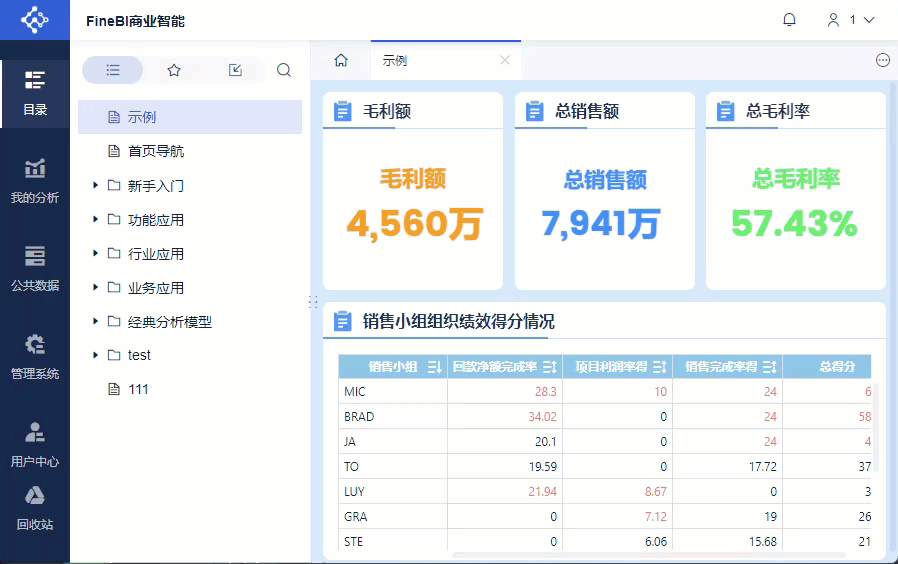
2. 添加组件编辑
管理员登录FineBI系统,点击「管理系统>数据门户>门户管理」,点击「新建门户」,新建一张数据门户看板,如下图所示:

在数据门户编辑界面,选择「数据看板」,选择目录仪表板中的图表/表格组件到数据门户中,如下图所示:
数据看板支持选择的组件内容为:制作人员有查看权限的目录,目录挂载的FineBI仪表板中的图表和表格组件。
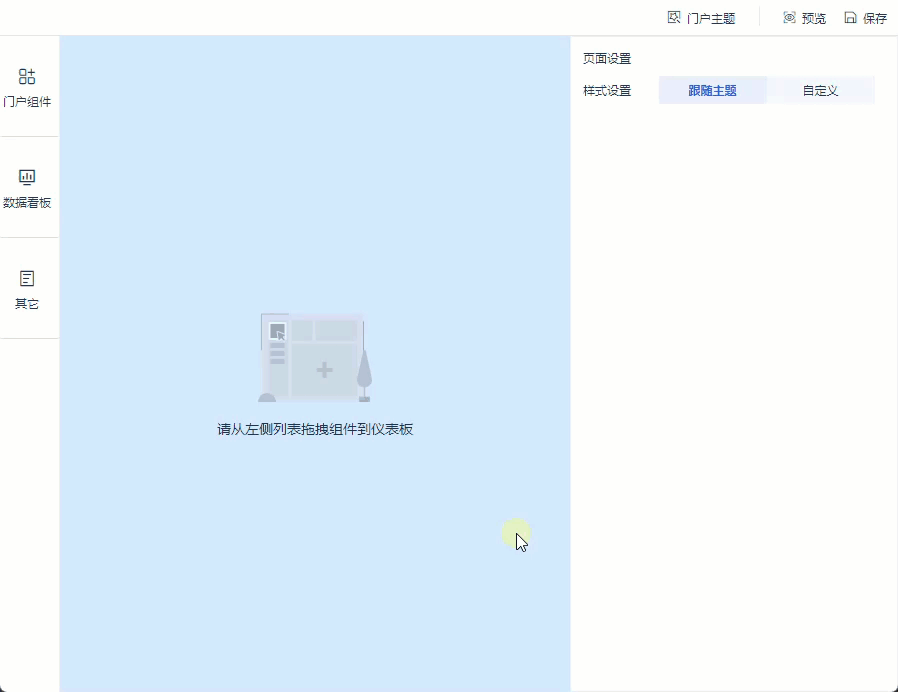
注:若管理员既希望用户在目录中看不到A模板,又希望在数据门户中使用A模板作为数据看板组件。
可以在挂载A模板到目录中时,不勾选展示终端即可。如下图所示:

3. 组件内容编辑
预览数据门户时,可一次性查看多张仪表板的关键组件,进行相关交互操作。如下图所示:

支持拖拽进门户界面的数据看板组件交互操作包括:
| 仪表板组件 | 组件自适应 | 展示说明 |
|---|---|---|
| 图表组件 | 组件宽高按照数据门户看板自适应 组件内容按照「图表>组件样式>自适应显示」规则显示
| 1)支持的操作 支持图表横向纵向滚动 支持图表悬浮查看数据点提示 支持图表图例交互 2)展示的数据 不展示仪表板中的筛选控件,但根据仪表板编辑状态中的组件和控件默认过滤值进行筛选 |
| 表格组件 | 组件宽高按照数据门户看板自适应 组件内容高度<组件高度时:完整显示 组件内容高度≥组件高度时:出现滚动条 | 1)支持的操作 支持表格横向纵向滚动 支持表格翻页 支持表格节点展开收起 支持部分表头排序操作 支持部分过滤钻取操作 2)展示的数据 不展示仪表板中的筛选控件,但根据仪表板编辑状态中的组件和控件默认过滤值进行筛选 |
4. 组件样式编辑
选中组件,右侧可设置组件样式。
数据看板组件样式设置支持两种:跟随主题、自定义
1)跟随主题:组件样式完全跟随「门户主题」样式,仅支持设置组件标题显隐和标题文本内容。
2)自定义:组件样式不跟随「门户主题」的切换而变化。组件样式包括组件标题、标题文本、标题样式、组件背景。
详情请参见:数据门户样式